Le pédalier Sim Racing Simsonn, basé sur trois load cell utilise le Firmware Freejoy. C’est une puissante solution qui permet de brancher de multiples composants sur la control box des pédales.
L’inconvénient est que les pédales ne sont pas configurées en usine. Découvrons comment paramétrer ces pédales pour en tirer le maximum !
Le logiciel : Freejoy Configurator
Tout commence par le téléchargement de “Freejoy Configurator”. C’est le logiciel qui va nous permettre de configurer les entrées sur la carte, et de paramétrer les pédales.
Attention, il faut utiliser une version de Freejoy configurator qui correspond au firmware installé sur la pédale.
Quelle est la version correcte ? Très simple : dans le menu windows, tapez “joystick” pour ouvrir le gestionnaire de joystick, ou allez dans le gestionnaire de matériel pour retrouver votre pédalier branché : le numéro de version est dans le nom.
Moi par exemple mon pédalier est en version 1.7.0. Voici donc le lien vers le Freejoy Configurator que j’utilise.
Voici aussi le lien vers toutes les versions de Freejoy Configurator.
La configuration des pédales
Une fois installé, lancez le logiciel
- Sélectionnez en haut à gauche votre pédalier.
- Affectez les axes comme sur l’image
- Cliquez sur Write Config
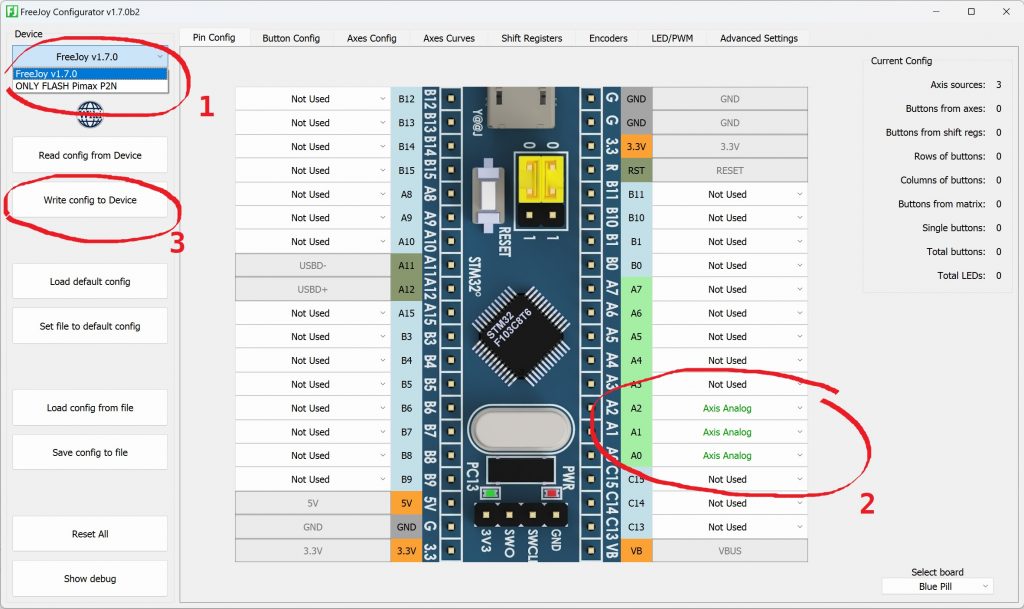
Le bouton “Write config to Device” permet d’enregistrer les infos sur la carte. A l’inverse, le bouton “Read config from Device” permet de les récupérer. C’est nécessaire à chaque fois que vous souhaitez les modifier.
Calibrage des pédales
On va ensuite dans l’onglet “Axes Config” et on renseigne la source pour les axes Rx, Ry, Rz.
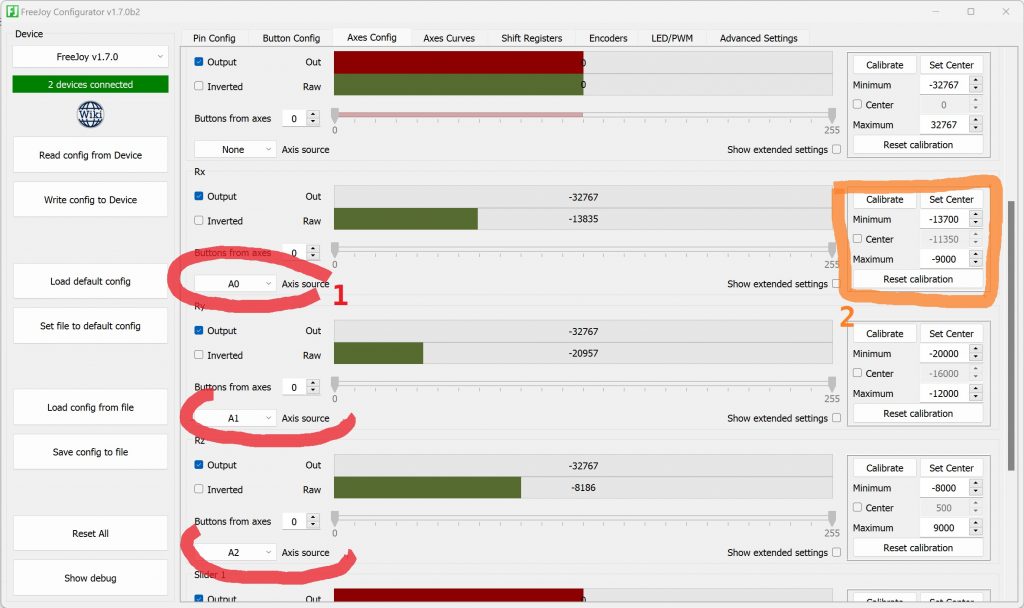
Vous pouvez maintenant calibrer caque axe. La jauge “Raw” vous indique la valeur lue sans calibration. La jauge “Out” vous indique la valeur lue après calibration . Par exemple sur RX, j’ai -13835 lorsque je n’appuie pas sur la pédale. En mettant la valeur minimum à -13700, j’ai donc la jauge “Out” vide. A chaque modification de valeur, il faut cliquer sur “Write Config to Device” pour que ce soit pris en compte.
Une fois les valeurs min et max calibrées, vous pouvez aussi activer la valeur “Center” pour obtenir une réponse non linéaire.
Vous pouvez aussi utiliser la fonction “Calibrate” pour automatiser la procédure de calibrage.
L’onglet “Axes Curves” permet aussi de régler de manière plus fine la réponse de chaque pédale.
A chaque modification, n’oubliez pas de cliquer sur “Write Config to Device”.
Dans la simulation
Vos pédales simsonn sont désormais prêtes à être utilisées en jeu ! Retrouvez nos tests de pédaliers dans cette section.
Retrouvez aussi le PDF du fabricant ici.






Salut LEBOIS
je n ai pas encore configurer mon pedalier “SIMSONN” comme tu le decris dans ton article ci dessus…..mais avant de faire une betise, j aimerai avoir ton expertise.
A quoi correspond : ” A0, A1, A2″ ? est ce les pedales (A0= accelerateur, A1= frein, et A2= embrayage ou inversement ???? ou les axes dans le jeu (A0= axe1, A1=axe2, A2= axe3 etc, etc ……? )
car j ai un soucis dans “asseto corsa” , mon volant “moza” occupe l axe 1 dans le parametrage, et l acceleateur SIMSONN aussi.
comment faire pour que mon accelerateur “occupe” un autre AXE autre que l axe 1 dans le jeu ? (les autres pedales egalemnt si possible)
D autre part , j ai commencé ma boite SRT v9……apres avoir flashé le code sans aucun message d erreur (donc detection du bon port COM) puis soudé l arduino sur la carte……je n arrive pas a “testé” les aimants car j ai un message d erreur qui m indique que l arduino n est sur le bon port COM (mais la LED bleu de l arduino est allumé) . ( je n arrive pas a “changer” le COM) j ai teste sur plusieurs port USB, cela ne marche pas . As tu une idee pour corriger le probleme ?
enfin derniere question, je te suis tres reconnaissant pour tous les efforts et ton travail fourni gratuitement a la communaute, j aimerai donc passe sur le site “PATREON”, mais comment cela se passe t’il pour “arreter” la contribution , car en fonction de mes moyens, je ne pourrais te soutenir plusieurs mois consecutif.
merci bcp , bonne journee
A0, A1 etc c’est les pins du processeur de la control box du pédalier, donc pas de soucis. De toute manière, même si c’était des axes, les jeux n’ont pas de problème pour différencier un “axe 1” d’un volant et un “axe 1” d’un pédalier ou d’un autre périphérique.
Pour l’arduino, ce qui est possible c’est qu’un capteur soit mal soudé, entraine un faux contact, et donc empêche la carte de démarrer.
tu peux cesser la contribution dès que tu le souhaites via ton compte patreon. Ex : le 19 mai tu souscris pour 5€, le 20 mai tu résilies. tu auras alors accès au avantage jusqu’au 19 juin, et tu ne seras pas prélevé de nouveau.
Hésite pas à me contacter le discord, j’y suis plus réactif. Et envoie moi des photos du pcb pour qu’on voit ça
salut simon jai un probleme pour config le pedalier au niveau axes confiq le a0 et a1, a2 sont exactement comme celui du haut bare rouge et vert jai beau mettre tous effacer modifier etc… rien ne ce passe merci
Bonjour ce logiciel fonctionne avec des pédales simjack?
A priori non